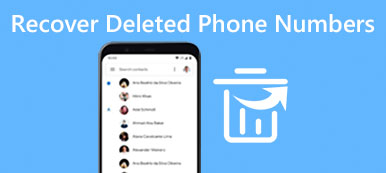Χαρακτηριστικά
Μερικές φορές θα κάνουμε κάποια λάθη όταν χρησιμοποιούμε το τηλέφωνο ή τον υπολογιστή μας. Τι μπορούμε να κάνουμε όταν οι φωτογραφίες μας έχουν διαγραφεί περιστασιακά είναι η ανάκτηση των διαγραμμένων φωτογραφιών σε Mac; Υπάρχουν πολλές δωρεάν και αποτελεσματικές μέθοδοι που μπορείτε να χρησιμοποιήσετε. Με αυτές τις μεθόδους, η επαναφορά των διαγραμμένων φωτογραφιών από το MacBook Pro θα είναι πολύ εύκολη και γρήγορη.
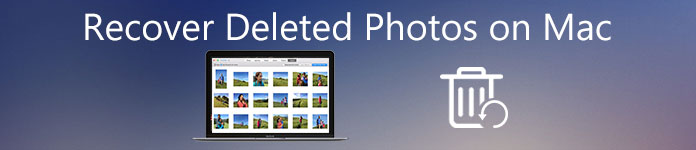
Μερικές φορές θα διαγράψουμε τις φωτογραφίες μας στο Mac ασυνείδητα, αλλά όταν επιστρέψετε για να κοιτάξετε μέσα από το άλμπουμ σας και να βρούμε τις φωτογραφίες σας εξαφανισμένες, θα είστε αναστατωμένοι και απελπισμένοι για την αποκατάσταση των διαγραμμένων φωτογραφιών. Στην πραγματικότητα, η ανάκτηση αυτών των φωτογραφιών δεν είναι καθόλου δύσκολη υπόθεση. Το άρθρο θα εισαγάγει μερικές μεθόδους για χρήστες που θέλουν να ανακτήσουν διαγραμμένες φωτογραφίες σε Mac και αυτές οι μέθοδοι είναι πολύ εύκολο να κατανοηθούν και να χρησιμοποιηθούν. Φυσικά, δεν μπορείτε μόνο να ανακτήσετε τις φωτογραφίες που έχετε διαγράψει στο Mac σας, αν γνωρίζετε αυτούς τους τρόπους, αλλά και να επαναφέρετε άλλα αρχεία, όπως επαφές, βίντεο, μηνύματα SMS κ.λπ.
- Μέρος 1: Εύρεση και ανάκτηση φωτογραφιών από φωτογραφίες σε Mac
- Μέρος 2: Πώς να ανακτήσετε γρήγορα τις διαγραμμένες φωτογραφίες σε Mac
- Μέρος 3: Τρόπος ανάκτησης διαγραμμένων φωτογραφιών σε Mac (Δίσκος δίσκου για MacOS)
Μέρος 1: Εύρεση και ανάκτηση φωτογραφιών από φωτογραφίες σε Mac
Όταν διαγράψατε τις φωτογραφίες σας από την εφαρμογή Φωτογραφίες σε Mac σε ατύχημα, δεν έχετε ιδέα να ανακτήσετε χαμένες φωτογραφίες. Απολύτως, είναι οδυνηρό για εσάς. Ευτυχώς, μπορείτε να επαναφέρετε τις διαγραμμένες φωτογραφίες στο MacBook χρησιμοποιώντας την εφαρμογή Photos στο Mac. Θα υπάρχουν 30 ημέρες για να αλλάξετε την απόφασή σας για να ανακτήσετε τις φωτογραφίες που έχουν διαγραφεί, αν θέλετε να ανακτήσετε διαγραμμένες φωτογραφίες, μπορείτε να μεταβείτε στο λεύκωμα Recently Deleted και να ανακτήσετε τις φωτογραφίες που διαγράψατε πριν από 30 ημέρες. Τώρα διαβάστε προσεκτικά το άρθρο προσεκτικά και δώστε προσοχή σε αυτές τις συμβουλές για εσάς.
Ανάκτηση των διαγραμμένων φωτογραφιών στις φωτογραφίες της εφαρμογής
Εάν αλλάξατε την απόφασή σας εντός 30 ημερών από τη διαγραφή των φωτογραφιών σας στο Mac σας, μπορείτε εύκολα να ανακτήσετε τις διαγραμμένες φωτογραφίες στο Mac σας. Πρώτον, πρέπει να βεβαιωθείτε ότι ο χρόνος είναι μικρότερος από 30 ημέρες, εάν ναι, μπορείτε να ανοίξετε την εφαρμογή φωτογραφιών στο Mac σας, να επιλέξετε άλμπουμ στο επάνω μέρος της διεπαφής και να κάνετε διπλό κλικ στο κουμπί "Πρόσφατα διαγραμμένο". Τώρα θα δείτε λίστες διαγραμμένων φωτογραφιών και βίντεο. Μπορείτε να συνεντεύξετε αυτές τις φωτογραφίες που διαγράψατε και να επιλέξετε τις φωτογραφίες που θέλετε να ανακτήσετε, κάντε κλικ στο κουμπί "Ανάκτηση" πάνω δεξιά και η ανάκτηση των διαγραμμένων φωτογραφιών σας έχει ολοκληρωθεί αυτήν τη στιγμή.
Ανάκτηση των διαγραμμένων φωτογραφιών στο iPhoto
Εάν εξακολουθείτε να χρησιμοποιείτε το iPhoto (το iPhoto είχε αντικατασταθεί από το Photos το 2015) και διαγράψατε τις φωτογραφίες σας σε αυτό το λογισμικό. Οι διαγραμμένες φωτογραφίες θα σταλούν στον κάδο απορριμμάτων iPhoto. Μπορείτε να ανακτήσετε τις διαγραμμένες εικόνες σε Mac με το iPhoto εύκολα και γρήγορα. Αρχικά, ανοίξτε το iPhoto στο MacBook σας, κάντε κλικ στο κουμπί "Κάδος απορριμμάτων" στην πλευρική γραμμή. Τώρα μπορείτε να δείτε όλες τις διαγραμμένες φωτογραφίες στη διεπαφή του iPhoto. Ρίξτε μια ματιά σε αυτές τις φωτογραφίες και βρείτε φωτογραφίες που θέλετε να ανακτήσετε. Πατήστε το πλήκτρο "ctrl" και κάντε ταυτόχρονα κλικ στη φωτογραφία, επιλέξτε "Put Back" για να κάνετε κλικ, ώστε να έχετε ανακτήσει τις διαγραμμένες φωτογραφίες στο Mac σας τώρα. Αλλά η όλη αποστολή δεν έχει ολοκληρωθεί, μόλις ανακτήσατε τις διαγραμμένες φωτογραφίες σας στο iPhoto, το τελευταίο βήμα δεν έχει ολοκληρωθεί. Μετά από αυτά τα πράγματα, κάντε κλικ στο κουμπί "Φωτογραφίες" στην πλευρική γραμμή για να δείτε τις εικόνες, όλες οι φωτογραφίες που έχετε επαναφέρει θα τοποθετηθούν πίσω στη βιβλιοθήκη του iPhoto.
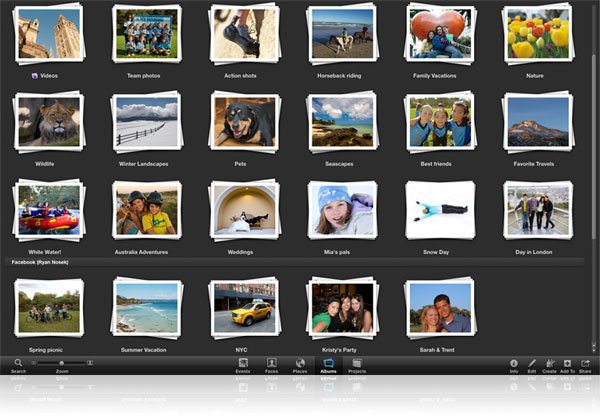
Μην χάσετε: Ελέγξτε αυτήν την ανάρτηση αν θέλετε επαναφέρετε πρόσφατα διαγραμμένες φωτογραφίες στο iPhone
Μέρος 2: Πώς να ανακτήσετε γρήγορα τις διαγραμμένες φωτογραφίες σε Mac
Εάν δεν είναι δυνατή η εύρεση όλων των διαγραμμένων φωτογραφιών στον κάδο απορριμμάτων, τότε η μόνη λύση για να τις βρείτε είναι να χρησιμοποιήσετε ένα πρόγραμμα αποκατάστασης φωτογραφιών σε Mac.
Ανάκτηση δεδομένων Apeaksoft Mac είναι ένα αξιόπιστο εργαλείο ανάκτησης δεδομένων για υπολογιστές Mac και Windows. Είναι ικανό να ανακτήσει τις διαγραμμένες ή χαμένες φωτογραφίες, βίντεο, μουσική, ήχο, έγγραφα και άλλα αρχεία συστήματος από την εσωτερική και εξωτερική μονάδα δίσκου.

4,000,000 + Λήψεις
Ανακτήστε ένα ευρύ φάσμα μορφών φωτογραφιών όπως JPG, PNG, BMP, HEIC, GIF κ.λπ.
Υποστηρίξτε μια γρήγορη σάρωση και μια βαθιά σάρωση για να βρείτε πίσω τις διαγραμμένες φωτογραφίες.
Σάρωση και επαναφορά φωτογραφιών από εσωτερική και εξωτερική μονάδα δίσκου σε Mac.
Συμβατό με Mac OS X 10.7 ή νεότερη έκδοση (συμπεριλαμβανομένου του macOS 14 Sonoma)
Ας δούμε σωστά.
Βήμα 1Εγκαταστήστε λογισμικό αποκατάστασης φωτογραφιών
Δωρεάν λήψη Apeaksoft Mac Data Recovery, εγκατάσταση και εκτέλεση του αμέσως.
Αγορά "Ανάκτηση δεδομένων Mac".

Για να είστε ξεκάθαροι: Για να αποφύγετε τυχόν αντικατάσταση δεδομένων, θα πρέπει να εγκαταστήσετε αυτό το λογισμικό σε άλλη μονάδα δίσκου εκτός από τη μονάδα δίσκου όπου χάσατε φωτογραφίες.
Βήμα 2Σάρωση μονάδας δίσκου Mac
Ξεκινήστε το παράθυρο, θα πρέπει να επιλέξετε τον τύπο δεδομένων που θέλετε να ανακτήσετε επιλέγοντας το πλαίσιο "Εικόνα".
Στη συνέχεια, επιλέξτε το πλαίσιο της μονάδας δίσκου όπου διαγράψατε ή χάσατε φωτογραφίες σε αυτό το Mac.
Για την ανάκτηση διαγραμμένων δεδομένων από αφαιρούμενο δίσκο όπως SanDisk, Western Digital κ.λπ., απλά πρέπει να τοποθετήσετε τη μονάδα flash στο Mac.
Στη συνέχεια, απλά κάντε κλικ "Σάρωση" για να ξεκινήσετε μια γρήγορη σάρωση της μονάδας Mac.

Βήμα 3Ανάκτηση διαγραμμένων φωτογραφιών από Mac
Στη συνέχεια, θα χρειαστεί λίγος χρόνος για τη σάρωση της μονάδας Mac και ο χρόνος εξαρτάται από τα δεδομένα.
Όταν ολοκληρωθεί η διαδικασία σάρωσης, το αποτέλεσμα θα κατηγοριοποιηθεί ως Λίστα τύπων από το αριστερό παράθυρο. Μπορείτε να μεταβείτε στη λίστα Pat για να τα δείτε.
Πατήστε "Εικόνα" και όλα τα σαρωμένα ονόματα εικόνων θα εμφανίζονται στο δεξιό τμήμα του παραθύρου.
Επιλέξτε το και κάντε κλικ στο "Αναρρώνω" για να αποθηκεύσετε τις διαγραμμένες φωτογραφίες σε Mac.

Δεν είναι δυνατή η εύρεση αυτών των διαγραμμένων στοιχείων, απλώς κάντε κλικ "Βαθιά σάρωση" στην επάνω δεξιά γωνία για σάρωση της μονάδας Mac σας διεξοδικά και θα σας πάρει περισσότερο χρόνο.

Αυτός είναι ο ευκολότερος τρόπος ανάκτησης διαγραμμένων φωτογραφιών από Mac.
Μέρος 3: Τρόπος ανάκτησης διαγραμμένων φωτογραφιών σε Mac (Δίσκος δίσκου για MacOS)
Εάν διαγράψατε τις φωτογραφίες σας για μεγάλο χρονικό διάστημα και δεν μπορείτε να τις βρείτε στην εφαρμογή Photos ή στο iPhoto. Είναι πολύ πιο περίπλοκο και δύσκολο να επαναφέρετε τις διαγραμμένες φωτογραφίες στο MacBook Pro. Αλλά δεν χρειάζεται να ανησυχείτε καθόλου, μπορείτε να επιλέξετε Disk Drill για MacOS για να σας βοηθήσει να ανακτήσετε τις διαγραμμένες φωτογραφίες σας.
Το Disk Drill για MacOS είναι το ισχυρό και επαγγελματικό λογισμικό ανάκτησης δεδομένων για χρήστες Mac. Υποστηρίζει τους περισσότερους βασικούς τύπους και συστήματα αρχείων. Μπορείτε όχι μόνο να επαναφέρετε τις διαγραμμένες φωτογραφίες σας σε Mac, αλλά και να ανακτήσετε άλλα αρχεία που χάθηκαν ή κατά λάθος διαγράφηκαν. Φυσικά, το Disk Drill για MacOS μπορεί επίσης να χρησιμοποιηθεί στο iPhone και ακόμη και σε συσκευές Android. Απλώς ακολουθήστε το παρακάτω άρθρο συμβουλών θα παρεμβληθεί και θα προσπαθήσετε να ανακτήσετε τις διαγραμμένες φωτογραφίες σας.
Συνδέστε τη συσκευή και τον υπολογιστή σας
Εάν χάσατε ή διαγράψατε κατά λάθος τις φωτογραφίες σας στο τηλέφωνό σας, μπορείτε να συνδέσετε το τηλέφωνό σας στο Mac σας για να ανακτήσετε τις διαγραμμένες φωτογραφίες γρήγορα και εύκολα. Μετά τη σύνδεση, το Disk Drill για MacOS θα σαρώσει το τηλέφωνό σας, όλα τα αρχεία σας θα εμφανίζονται στη διεπαφή που βρίσκεται μπροστά σας. Μπορείτε να επιλέξετε το κουμπί "Φωτογραφίες" για να κάνετε κλικ για προεπισκόπηση φωτογραφιών μόνο για εξοικονόμηση χρόνου. Τώρα μπορείτε να δείτε τις διαγραμμένες φωτογραφίες σας στη διεπαφή. Δυστυχώς, δεν μπορείτε να ανακτήσετε τις διαγραμμένες φωτογραφίες στο Mac σας χωρίς πληρωμή στο Disk Drill για MacOS. Πρέπει να αγοράσετε μια άδεια για 89 $ εάν θέλετε να επαναφέρετε το αρχείο σας.
Πολλαπλές σάρωση
Υπάρχουν δύο μέθοδοι σάρωσης όταν λειτουργεί το Disk Drill για MacOS, εξαρτάται από τον τρόπο και τον χρόνο απώλειας ή διαγραφής του αρχείου. Για πρόσφατα διαγραμμένα αρχεία, η Γρήγορη σάρωση είναι πολύ αποτελεσματική και βολική για την εύρεση και επαναφορά των χαμένων δεδομένων. Αλλά αν θέλετε να ανακτήσετε τις διαγραμμένες φωτογραφίες σε Mac τις οποίες διαγράψατε για μεγάλο χρονικό διάστημα, το Deep Scan είναι πολύ καλύτερο για να επαναφέρετε τα χαμένα αρχεία σας. Μπορεί να σαρώσει περισσότερο από το Quick Scan, αλλά το Deep Scan θα κοστίσει περισσότερο χρόνο και δεν μπορεί πάντα να ανακατασκευάσει το αρχικό όνομα αρχείου.
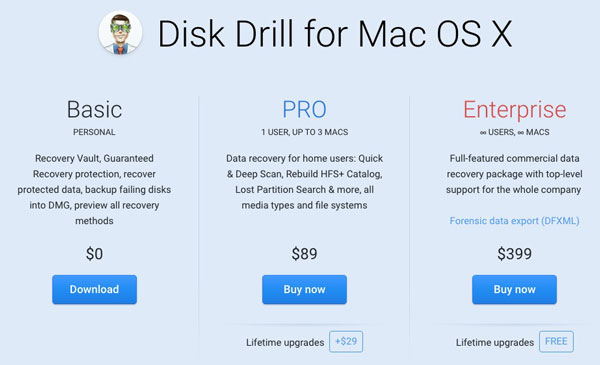
Μην χάσετε: Πώς να μεταφέρετε φωτογραφίες από το τηλέφωνο Samsung σε Mac
Συμπέρασμα
Όπως αναφέρεται στο άρθρο, η ανάκτηση διαγραμμένων φωτογραφιών σε Mac δεν είναι μια δύσκολη αποστολή. Αυτοί οι τρόποι και οι εφαρμογές για εσάς είναι εύχρηστοι. Εάν διαγράψατε τις φωτογραφίες σας κατά λάθος, μην ανησυχείτε και ανησυχείτε εάν πεθαίνετε για την επαναφορά των διαγραμμένων φωτογραφιών σε Mac, κάντε ακριβώς όπως συνιστά το άρθρο και θα ανακτήσετε τις διαγραμμένες φωτογραφίες σας σε Mac εύκολα και γρήγορα με την ανάκτηση δεδομένων Mac. Και οι ίδιες μέθοδοι μπορούν επίσης να χρησιμοποιηθούν για την ανάκτηση άλλων χαμένων δεδομένων με μικρές αλλαγές. Ελπίζω ότι το άρθρο μπορεί να σας βοηθήσει.



 Αποκατάσταση στοιχείων iPhone
Αποκατάσταση στοιχείων iPhone Αποκατάσταση συστήματος iOS
Αποκατάσταση συστήματος iOS Δημιουργία αντιγράφων ασφαλείας και επαναφορά δεδομένων iOS
Δημιουργία αντιγράφων ασφαλείας και επαναφορά δεδομένων iOS iOS οθόνη εγγραφής
iOS οθόνη εγγραφής MobieTrans
MobieTrans Μεταφορά iPhone
Μεταφορά iPhone iPhone Γόμα
iPhone Γόμα Μεταφορά μέσω WhatsApp
Μεταφορά μέσω WhatsApp Ξεκλείδωμα iOS
Ξεκλείδωμα iOS Δωρεάν μετατροπέας HEIC
Δωρεάν μετατροπέας HEIC Αλλαγή τοποθεσίας iPhone
Αλλαγή τοποθεσίας iPhone Android Ανάκτηση Δεδομένων
Android Ανάκτηση Δεδομένων Διακεκομμένη εξαγωγή δεδομένων Android
Διακεκομμένη εξαγωγή δεδομένων Android Android Data Backup & Restore
Android Data Backup & Restore Μεταφορά τηλεφώνου
Μεταφορά τηλεφώνου Ανάκτηση δεδομένων
Ανάκτηση δεδομένων Blu-ray Player
Blu-ray Player Mac Καθαριστικό
Mac Καθαριστικό DVD Creator
DVD Creator Μετατροπέας PDF Ultimate
Μετατροπέας PDF Ultimate Επαναφορά κωδικού πρόσβασης των Windows
Επαναφορά κωδικού πρόσβασης των Windows Καθρέφτης τηλεφώνου
Καθρέφτης τηλεφώνου Video Converter Ultimate
Video Converter Ultimate Πρόγραμμα επεξεργασίας βίντεο
Πρόγραμμα επεξεργασίας βίντεο Εγγραφή οθόνης
Εγγραφή οθόνης PPT σε μετατροπέα βίντεο
PPT σε μετατροπέα βίντεο Συσκευή προβολής διαφανειών
Συσκευή προβολής διαφανειών Δωρεάν μετατροπέα βίντεο
Δωρεάν μετατροπέα βίντεο Δωρεάν οθόνη εγγραφής
Δωρεάν οθόνη εγγραφής Δωρεάν μετατροπέας HEIC
Δωρεάν μετατροπέας HEIC Δωρεάν συμπιεστής βίντεο
Δωρεάν συμπιεστής βίντεο Δωρεάν συμπιεστής PDF
Δωρεάν συμπιεστής PDF Δωρεάν μετατροπέας ήχου
Δωρεάν μετατροπέας ήχου Δωρεάν συσκευή εγγραφής ήχου
Δωρεάν συσκευή εγγραφής ήχου Ελεύθερος σύνδεσμος βίντεο
Ελεύθερος σύνδεσμος βίντεο Δωρεάν συμπιεστής εικόνας
Δωρεάν συμπιεστής εικόνας Δωρεάν γόμα φόντου
Δωρεάν γόμα φόντου Δωρεάν εικόνα Upscaler
Δωρεάν εικόνα Upscaler Δωρεάν αφαίρεση υδατογραφήματος
Δωρεάν αφαίρεση υδατογραφήματος Κλείδωμα οθόνης iPhone
Κλείδωμα οθόνης iPhone Παιχνίδι Cube παζλ
Παιχνίδι Cube παζλ